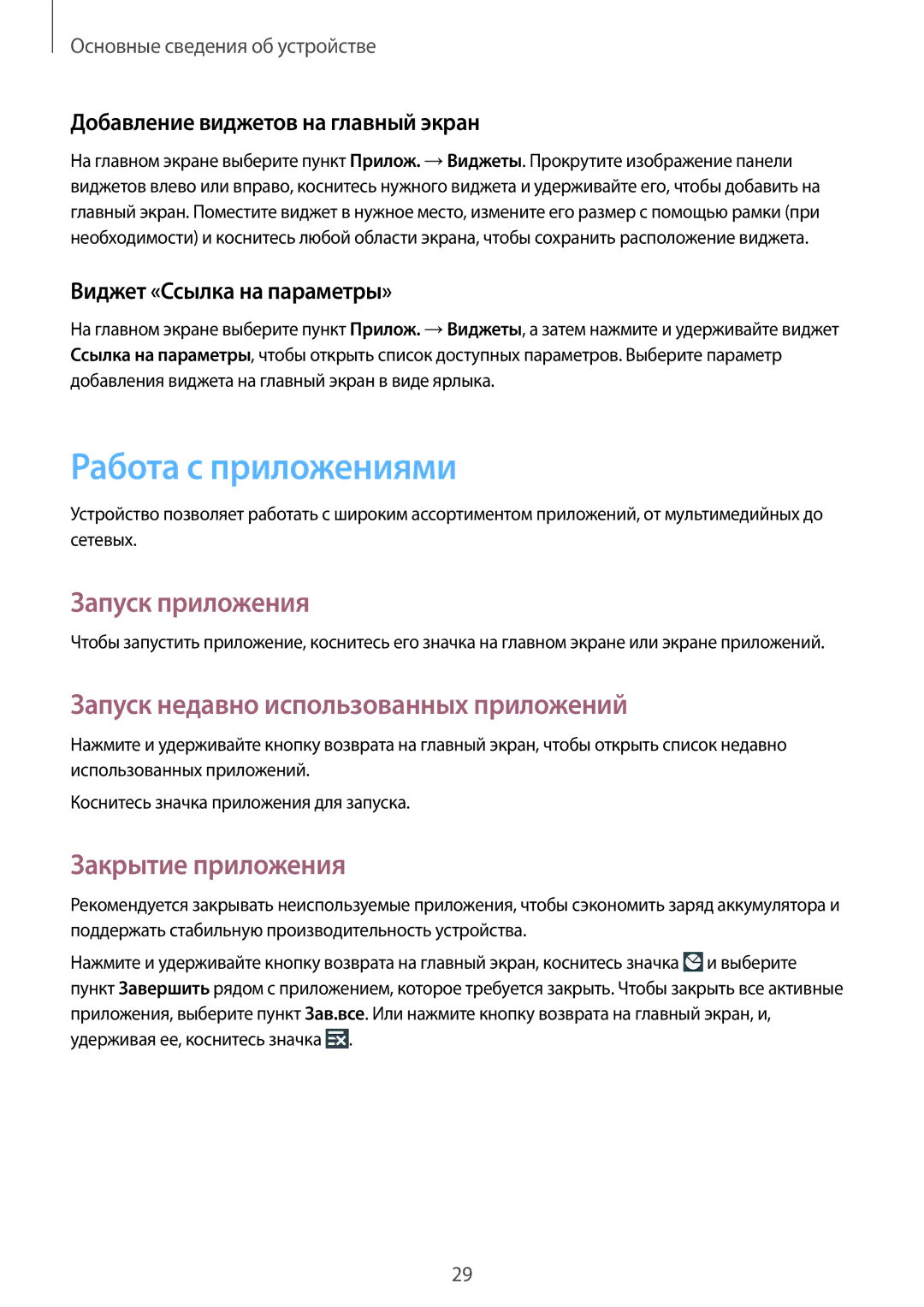Основные сведения об устройстве
Добавление виджетов на главный экран
На главном экране выберите пункт Прилож. →Виджеты. Прокрутите изображение панели виджетов влево или вправо, коснитесь нужного виджета и удерживайте его, чтобы добавить на главный экран. Поместите виджет в нужное место, измените его размер с помощью рамки (при необходимости) и коснитесь любой области экрана, чтобы сохранить расположение виджета.
Виджет «Ссылка на параметры»
На главном экране выберите пункт Прилож. →Виджеты, а затем нажмите и удерживайте виджет Ссылка на параметры, чтобы открыть список доступных параметров. Выберите параметр добавления виджета на главный экран в виде ярлыка.
Работа с приложениями
Устройство позволяет работать с широким ассортиментом приложений, от мультимедийных до сетевых.
Запуск приложения
Чтобы запустить приложение, коснитесь его значка на главном экране или экране приложений.
Запуск недавно использованных приложений
Нажмите и удерживайте кнопку возврата на главный экран, чтобы открыть список недавно использованных приложений.
Коснитесь значка приложения для запуска.
Закрытие приложения
Рекомендуется закрывать неиспользуемые приложения, чтобы сэкономить заряд аккумулятора и поддержать стабильную производительность устройства.
Нажмите и удерживайте кнопку возврата на главный экран, коснитесь значка ![]() и выберите пункт Завершить рядом с приложением, которое требуется закрыть. Чтобы закрыть все активные приложения, выберите пункт Зав.все. Или нажмите кнопку возврата на главный экран, и, удерживая ее, коснитесь значка
и выберите пункт Завершить рядом с приложением, которое требуется закрыть. Чтобы закрыть все активные приложения, выберите пункт Зав.все. Или нажмите кнопку возврата на главный экран, и, удерживая ее, коснитесь значка ![]() .
.
29